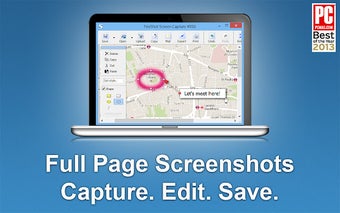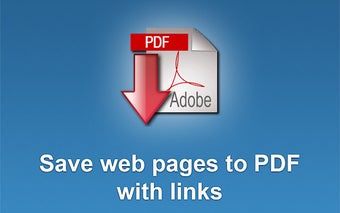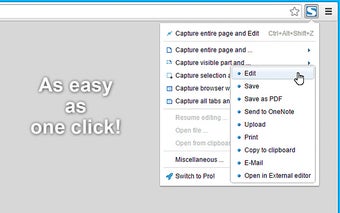Захват и редактирование скриншотов
FireShot – отличный бесплатный инструмент, который можно использовать для захвата веб-страницПК с Windows. Его простой в использовании интерфейс позволяет вам захватывать части страницы, все окно браузера или даже содержимое всех ваших >открыть вкладки. Встроенный редактор позволяет редактировать и аннотировать свои снимки, а затем сохранять их локально на своем компьютере или переносить в другое место, например по электронной почте или в облаке.
Простота с бесплатной и платной версиями
FireShot содержит множество полезных функций, облегчающих вашу жизнь. Это полезно, если вы делаете много скриншотов, а затем хотите их отредактировать. Вы даже можете интегрировать FireShot с их документацией по API для еще большего удобства использования.
Есть две версии; бесплатная версия (LITE) и платная версия (PRO). Версия Lite позволяет захватывать только всю веб-страницу, видимые части страницы или пользовательский выбор. Вы можете разблокировать все остальные функции, если заплатите за лицензию PRO.
Множество функций у вас под рукой
Когда дело доходит до захвата снимков экрана браузера, вы можете выбрать запись вся страница, видимые части, пользовательский выбор или все открытые вкладки. Вы также можете захватывать фреймы, прокручиваемые элементы DIVS и даже плавающие элементы. Чтобы что-то запечатлеть, вы можете щелкнуть значок FireShot в своем веб-браузере и выберите тип захвата, который вы хотите выполнить.
После захвата вы можете редактировать его в окне редактора, которое поставляется с широким набором инструментов. Вы можете вставлять элементы с помощью инструмента рисования, например стрелки или выделять разделы страницы, аннотировать фигурами и текстом, удалять конфиденциальные данные и многое другое. Есть также кнопки отменить и повторить, если вы допустили ошибку.
Вы можете хранить снимки и изменения в различных форматах, включая JPG, PNG, GIF, BMP. и PDF. Нажмите кнопку «Сохранить», чтобы выбрать место для сохранения и тип формата изображения. Чтобы загрузить свое изображение, нажмите на кнопку загрузки. Вы можете выбрать один из популярных сервисов, таких как Flickr и Picasa, собственный HTTP адрес или через FTP. Вы также можете скопировать снимок в буфер обмена, отправить его по электронной почте или выбрать сторонний редактор для внесения дальнейших изменений.
Какие браузеры работает ли FireShot?
FireShot работает с Chrome, Edge, Firefox, Opera, Бледная луна, Tor, Яндекс, Internet Explorer и любой Chromium браузеры на основе, такие как Браузер Brave, SeaMonkey и Comodo Dragon.
Как установить FireShot?
Чтобы загрузить FireShot, нажмите кнопку «Загрузить» и сохраните установочный файл на свой компьютер. Перед началом процесса установки рекомендуется закрыть все открытые веб-браузеры. Вы можете перейти туда, где вы сохранили файл FireShot-intsall.exe, и щелкнуть его, чтобы запустить программу установки.
Необходимо выбрать браузеры для интеграции FireShot с такими, как Firefox, Chrome или Internet Explorer. Вы нажимаете «Установить», чтобы начать процесс. Каждый веб-браузер может запрашивать разрешение перед установкой программы, и вам потребуется авторизовать его для каждого браузера.
Каковы альтернативы?
Есть несколько подобных программ, которые вы можете использовать вместо FireShot. Snagit — это легкая программа для записи экрана , которую вы также можете использовать для делать скриншоты на вашем ПК с Windows . Он поддерживает широкий спектр форматов и имеет полезный редактор. Его основная цель — записывать видео с экрана, но вы также можете использовать его для создания скриншотов.
ScreenGrab похож на FireShot , но не имеет столько функций. Вы можете сохранять изображения только в форматах JPG и PNG, а редактор изображений не такой обширный. Если вам нужны только базовые изображения, это вполне подойдет.
Отлично Скриншот — это расширение Chrome, которое может делать мгновенные изображения. сайта, который вы просматриваете. Вы можете захватить всю веб-страницу, видимые части или использовать инструмент области, чтобы захватить определенную область. В настоящее время разработчики прекратили его поддержку, но вы все еще можете скачать и использовать его.
Легко делать снимки экрана и редактировать их
FireShot – это отличный инструмент, который можно добавить в свой веб-браузер и затем использовать для создания снимков экрана. В редакторе у вас есть множество инструментов, позволяющих вносить изменения в изображение, добавляя фигуры, стрелки, заметки, и вы можете свободно обрезать изображение и вносить другие коррективы. Вы также можете поэкспериментировать с помощью кнопок отменить и повторить.
Вы можете сохранить изображение в различных форматах и хранить его практически в любом месте. Бесплатной версии достаточно, если вам нужно делать только базовые изображения, но, возможно, стоит заплатить за полную лицензию, если вам нужно ее широко использовать.